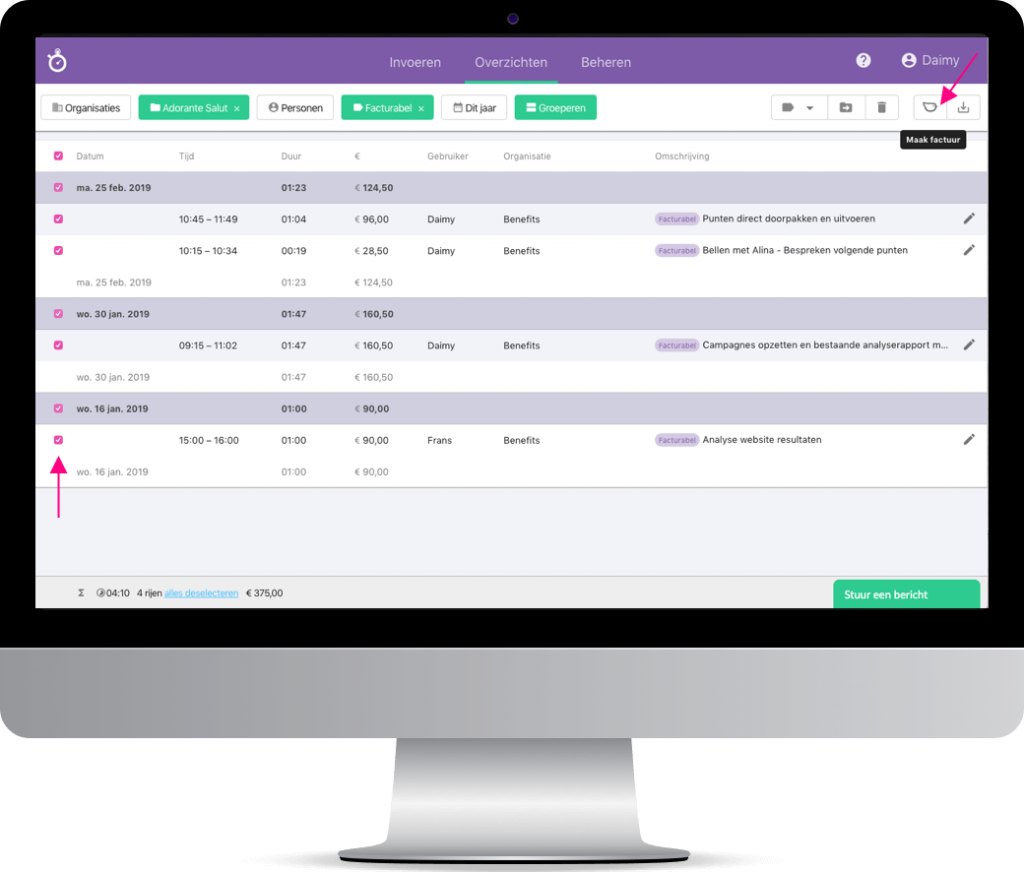Met de slimme filters en de groepering mogelijkheden kun je in Nanda hele strakke rapportages maken. We lopen er samen met je doorheen. Eerst leggen we uit wat welk filter is en daarna geven we twee voorbeelden om filters te gebruiken.
Overzicht
We gaan naar het Overzicht. Hier zie je de volgende filters staan:

Organisaties
Wil je jouw rapportages per klant inzien, dan gebruik je het filter voor organisaties. In het uitklapmenu zie je alle organisaties die je hebt ingevoerd of die zijn ingeladen vanuit de koppeling met jouw Moneybird account. Organisaties staan gelijk aan de klanten en contacten die je hebt ingevoerd in Moneybird.
Meer over organisaties en hoe je ze aanmaakt.
Projecten
Het filter voor projecten wordt het meest gebruikt. Is het het tijd om te factureren? Dan kun je de filters instellen per organisatie, maar omdat de meeste facturen per project gaan, wordt het filter voor projecten hier vaker voor ingeschakeld.
Per project zie je welke uren je hebt gemaakt en kunt deze zo heel gemakkelijk doorsturen naar Moneybird voor een factuur of naar Excel om het vanuit daar te verwerken.
Meer over projecten en hoe je ze aanmaakt.
Personen
Wil je een rapportage maken van jouw gewerkte uren? Dan klik je bij het filter personen jouw eigen naam aan en ziet dan welke uren jij hebt gemaakt.
Labels
Om aan jouw boekingen extra informatie toe te voegen, gebruik je labels. Zo is het label ‘Facturabel’ voor alle boekingen die je uiteindelijk kunt factureren. Zo heb je een goed inzicht in jouw wekelijkse facturabelheid maar kun je ook goed inzien aan het einde van de periode welke uren je wel en niet kunt doorberekenen aan jouw klanten.
Meer over labels en hoe je ze aanmaakt.
Kalender
Je kunt de periode heel precies selecteren; vandaag, deze week, deze maand, dit jaar, etc. Dankzij deze vele opties heb je altijd heel strak voor ogen welke uren je wanneer hebt gemaakt.
Groeperen
Dit is een juweeltje, maar soms nog ongebruikt door een aantal. Zonde, want met het filter groeperen krijg je veel overzicht in jouw rapportages.
1e groepering. Als je alle boekingen voor je hebt, kan het wat overweldigend zijn en lastig lezen. Dan stel je de 1e groepering in op bijvoorbeeld Datum. Je ziet jouw rapportages dan tussenkopjes krijgen, de uren worden per datum gegroepeerd.
2e groepering. Wil je nog meer diepgang, dan kies je bijvoorbeeld als 2e groepering Project. De boekingen worden dan per dag en per project gegroepeerd.
Samenvatten. Wil je zien hoeveel uur je per project hebt gemaakt, maar verder geen details zien als omschrijving? Dan klik je deze handige optie aan. Direct heb je een heel schoon overzicht van de uren.
Rangschikken op. Onder het Samenvatten kun je kiezen voor rangschikking die voor jou werkt. Van oud naar nieuw, op duur, per project, etc.
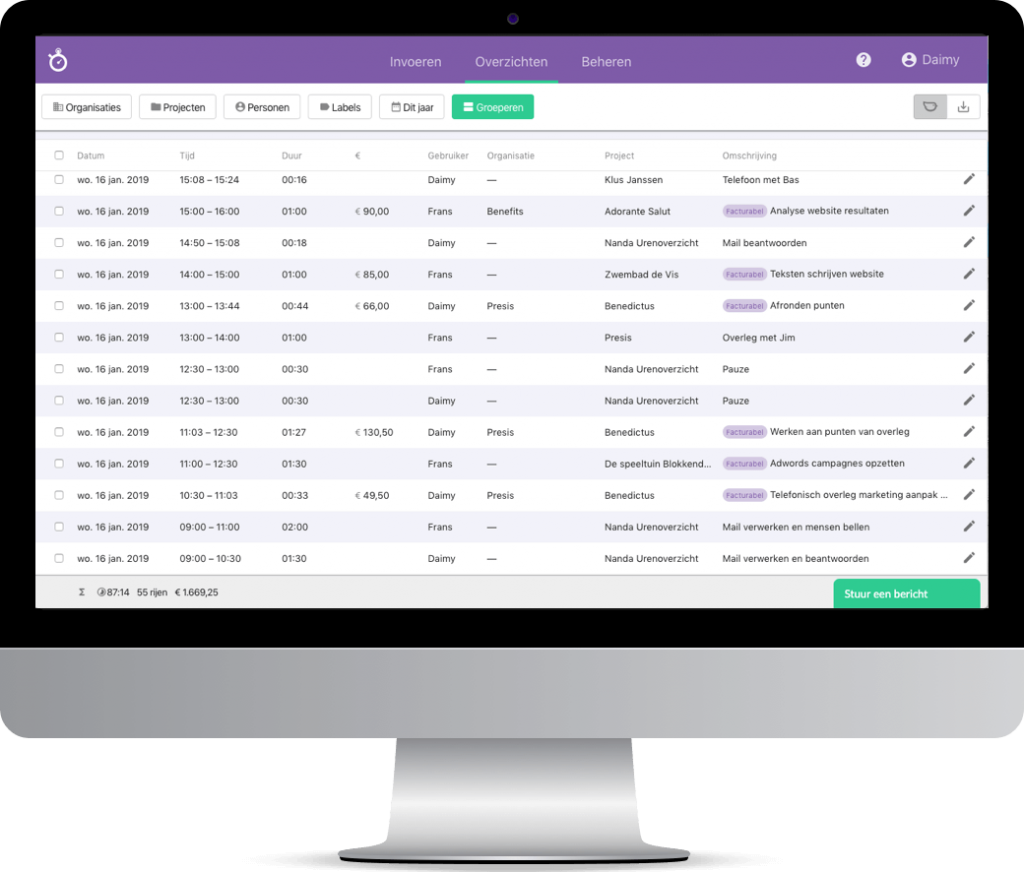
Hier zie je een rapportage in Nanda zonder actieve filters. Het is wat lastig bekijken zo.
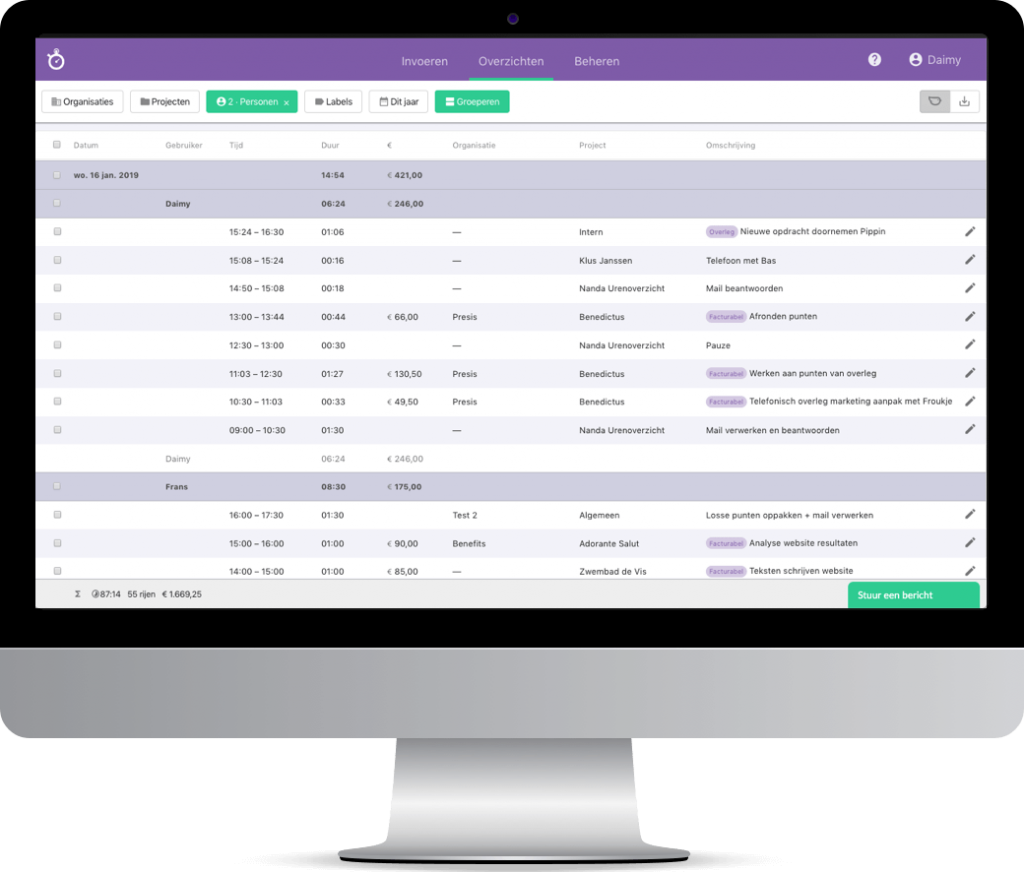
Hier is het filter voor personen ingesteld, de 1e groepering op Datum en de 2e groepering op Account. Je ziet dat het direct een stuk overzichtelijker wordt om te lezen.
Voorbeeld situaties
Lig je nog op schema?
Je wilt weten hoeveel uur je bezig bent geweest met de marketing voor jouw bedrijf. Je hebt voor jezelf het doel gesteld hier per week minstens 15 uur mee bezig te zijn. Lig je nog op schema? Zo haal je deze rapportage tevoorschijn:
- Selecteer het project ‘Eigen Marketing’ aan (of hoe je deze hebt genoemd)
- Klik jouw naam aan bij het filter personen
- Kies bij datum ‘deze week’
Je ziet dan al jouw boekingen op dat project voor die periode. In de balk onderaan zie je een totaalsom van de uren, in dit geval zit je op 10:13 uur, je hebt dus nog een kleine 5 uur te gaan en dan heb je jouw doel gehaald voor die week.
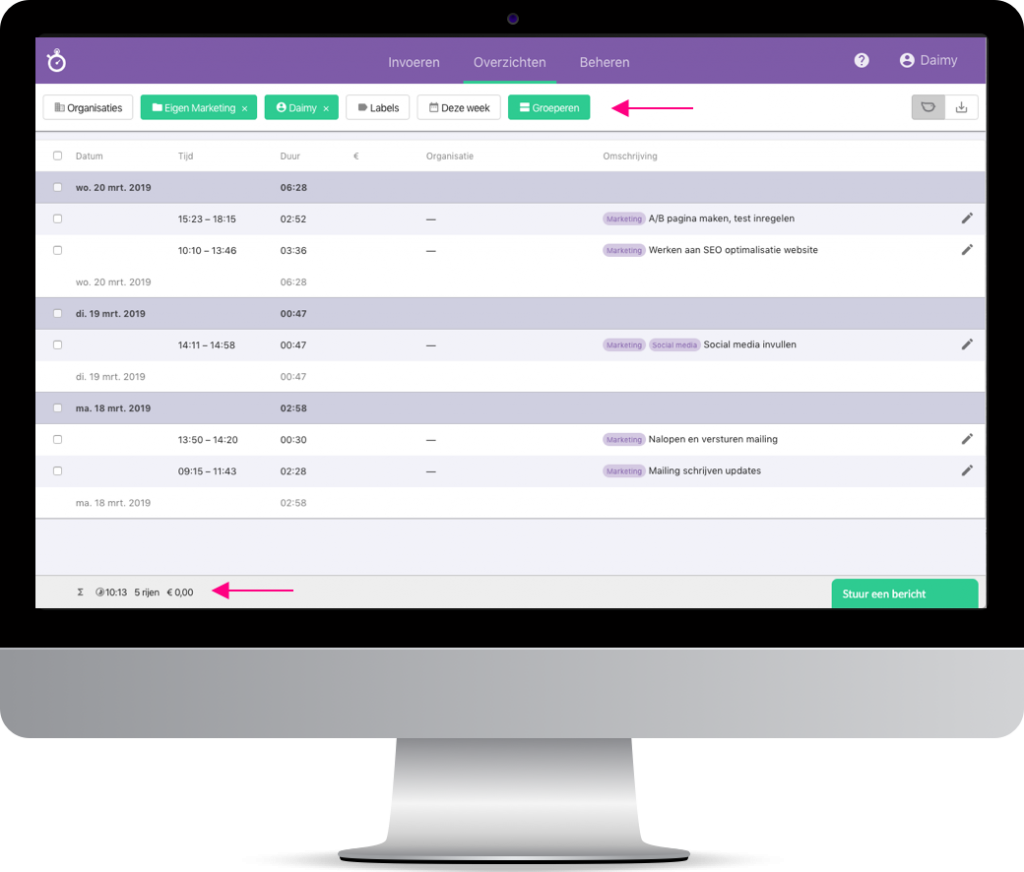
Wat kun je factureren?
Is het project afgelopen en wil je gaan factureren?
- Je kiest bij het filter project het project dat je wilt factureren
- De datum stel je in op ‘Alle’ of op begin- en einddatum van het project
- Bij labels klik je het label Facturabel aan
Dit overzicht zijn alle facturabele uren die voor dat project gemaakt zijn in een bepaalde periode. Exporteer je deze uren naar Moneybird, dan vink je eerst de aanvinkvakjes aan die aan de linkerkant staan. Daarna kun je rechtboven klikken op het Moneybird logo.
Om de uren te exporteren naar Excel klik je rechtboven op het download icoon en kiest daar voor de export met opmaak of zonder.